- Deel 1. Apps verplaatsen naar SD-kaart op Samsung via Instellingen
- Deel 2. Hoe apps naar SD-kaart op Samsung te verplaatsen met SD-kaart als interne opslag
- Deel 3. Hoe apps naar SD-kaart op Samsung te verplaatsen met Bestandsbeheer van derden
- Deel 4. Veelgestelde vragen over het verplaatsen van apps naar SD-kaart op Samsung
Gegevens overbrengen van iPhone, Android, iOS, computer naar overal zonder verlies.
- Breng gegevens over van de ene micro-SD-kaart naar een andere Android
- Foto's overbrengen van de ene telefoon naar de andere
- Hoe foto's overbrengen van oude LG-telefoon naar computer
- Hoe foto's overbrengen van een oude Samsung naar een andere Samsung
- Contacten overbrengen van Samsung naar iPhone
- Gegevens overbrengen van LG naar Samsung
- Gegevens overbrengen van oude tablet naar nieuwe
- Bestanden overzetten van Android naar Android
- ICloud-foto's overzetten naar Android
- IPhone-notities overbrengen naar Android
- Breng iTunes Music over naar Android
Hoe apps naar SD-kaart op Samsung te verplaatsen: de complete gids [2023]
 Posted by Lisa Ou / 28 jan.2022 09:00
Posted by Lisa Ou / 28 jan.2022 09:00 De interne opslag van uw Samsung-telefoon zal gemakkelijk worden opgeslokt door applicaties, foto's en video's met hoge resolutie, evenals gedownloade muziek en nog veel meer. Een SD-kaart kan dus de beste optie zijn om uw Samsung-opslag te vergroten. Hiermee kunt u gegevens van uw Samsung ernaar verplaatsen. Als u uw apps wilt behouden en ze niet wilt verwijderen, is het verplaatsen naar de SD-kaart daarvoor de perfecte back-up en in deze situatie noodzakelijk. Daarom laten we u in dit bericht enkele van de beste methoden zien voor het verplaatsen van apps naar de Samsung SD-kaart.


Gidslijst
- Deel 1. Apps verplaatsen naar SD-kaart op Samsung via Instellingen
- Deel 2. Hoe apps naar SD-kaart op Samsung te verplaatsen met SD-kaart als interne opslag
- Deel 3. Hoe apps naar SD-kaart op Samsung te verplaatsen met Bestandsbeheer van derden
- Deel 4. Veelgestelde vragen over het verplaatsen van apps naar SD-kaart op Samsung
Deel 1. Apps verplaatsen naar SD-kaart op Samsung via Instellingen
Een eenvoudige methode voor Samsung om apps naar de SD-kaart te verplaatsen, is via de app Instellingen. Houd er echter rekening mee dat niet alle apps naar de SD-kaart kunnen worden verplaatst. Sommige toepassingen zijn ontworpen om te werken op uw interne opslag van Samsung. Daarom kunt u als volgt apps naar de SD-kaart op Samsung-telefoons verplaatsen in Instellingen.
Stappen voor het verplaatsen van apps naar SD-kaart op Samsung-instellingen:
Stap 1Ga eerst naar en start Instellingen.
Stap 2Zoek vervolgens en tik op Toepassingen.
Stap 3Kies vervolgens de app die u naar een SD-kaart wilt verplaatsen.
Stap 4Tik daarna op Opslag. Dan zie je de Veranderen optie onder de Opbergen gebruikt. Tik het.
Stap 5Kies ten slotte, wanneer een melding verschijnt, de SD kaart optie om de opslaglocatie van de app met succes te wijzigen.
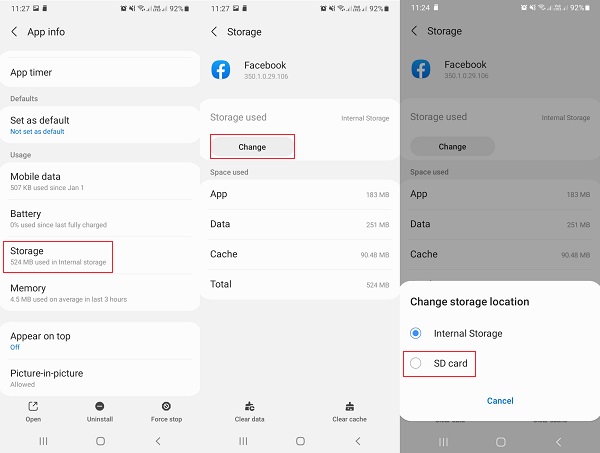
En dat is het! Je hebt nu je applicaties naar je SD-kaart verplaatst met de Instellingen. Bovendien heb je nu wat ruimte vrijgemaakt op je interne opslag. U kunt apps echter slechts één voor één verplaatsen met deze methode.
Deel 2. Hoe apps naar SD-kaart op Samsung te verplaatsen met SD-kaart als interne opslag
Er is nog een andere optie, Flex of Adoptable Storage genaamd, die u kunt gebruiken als uw telefoon het verplaatsen van applicaties naar een SD-kaart niet ondersteunt. Er zijn echter momenten dat dit niet aanwezig is omdat Samsung het heeft uitgeschakeld. Toch is er een manier waarmee je een apparaat kunt dwingen een opslagmedium te gebruiken, en dat is de opdrachtregel. Hier is hoe het te doen.
Stappen voor het verplaatsen van apps naar SD-kaart op Samsung met SD-kaart als interne opslag:
Stap 1Ga eerst naar de Instellingen van uw apparaat. Scroll dan naar beneden totdat je de ziet Opbergen en tik erop.
Stap 2Tik vervolgens op de SD-kaart. En tik op de drie stippen in de rechterbovenhoek van uw scherm.
Stap 3Selecteer vervolgens het Opslaginstellingen en tik op de Formaat als intern.
Stap 4Tik daarna op de Wissen en formatteren als je hebt besloten en toestemming hebt gegeven om de SD-kaart te formatteren. Wanneer het systeem ontdekt dat uw SD-kaart te traag is, verschijnt er een melding, tik eenvoudig op OK.
Stap 5Tik vervolgens op de Verplaatsen nu om het migratieproces te starten. Tik ten slotte op . om het gebruik van de opslag te voltooien Klaar .
Daar ga je! U hebt de SD-kaart met succes ingesteld als interne opslag. Na het hele proces wordt de SD-kaart toegevoegd aan de interne opslag.
Gegevens overbrengen van iPhone, Android, iOS, computer naar overal zonder verlies.
- Verplaats bestanden tussen iPhone, iPad, iPod touch en Android.
- Bestanden importeren van iOS naar iOS of van Android naar Android.
- Verplaats bestanden van iPhone / iPad / iPod / Android naar computer.
- Bestanden opslaan van computer naar iPhone / iPad / iPod / Android.
Deel 3. Hoe apps naar SD-kaart op Samsung te verplaatsen met Bestandsbeheer van derden
Weet u dat u apps naar een SD-kaart op Samsung kunt verplaatsen met behulp van een externe manager? Als je onvoldoende opslagruimte hebt, kan een applicatie je helpen elke applicatie te laten weten dat ze naar de SD-kaart kunnen worden verplaatst, die AppMgr wordt genoemd. U kunt zelfs naar externe of interne opslag gaan. Zie de onderstaande stappen over het gebruik van deze tool om applicaties naar de SD-kaart op Galaxy en andere Samsung-modellen te verplaatsen.
Stappen voor het verplaatsen van apps naar SD-kaart op Samsung met de externe bestandsbeheerder:
Stap 1Ga eerst en vooral naar de Play Store op uw Samsung-apparaat.
Stap 2Zoek vervolgens AppMgr klik vervolgens op de knop Installeren om het aan uw apparaat toe te voegen.
Stap 3Open vervolgens de applicatie. Tik vervolgens op de Apps verplaatsen optie.
Stap 4Vervolgens onder de ROERENDE, kies alle apps die u naar uw SD-kaart wilt verplaatsen.
Stap 5Tik ten slotte op de Verplaatsen naar SD-kaart. Vervolgens kunt u op uw Samsung-telefoon controleren of de apps nog beschikbaar zijn.

En dat is het! U hebt nu uw applicaties naar de SD-kaart verplaatst met behulp van een externe bestandsbeheerder, bijvoorbeeld de AppMgr.
Deel 4. Veelgestelde vragen over het verplaatsen van apps naar SD-kaart op Samsung
1. Waarom kan ik geen apps naar de SD-kaart op Samsung verplaatsen?
Er zijn enkele redenen waarom gebruikers geen apps kunnen verplaatsen, wat kan zijn vanwege de keuze van de ontwikkelaar, widgetondersteuning en de synchronisatie-, service- of accountinterface. De ontwikkelaar heeft het mogelijk uitgeschakeld. Widget-ondersteuning kan voorkomen dat de apps op de SD-kaart worden uitgevoerd. Ten slotte zal de app niet volledig werken terwijl deze is geïnstalleerd.
2. Zijn SD-kaarten langzamer dan interne opslag?
Helaas, ja. SD-kaart helpt je inderdaad om je interne opslag uit te breiden. We kunnen echter niet ontkennen dat de interne opslag van een telefoon als Samsung sneller is dan een geheugenkaart.
Gegevens overbrengen van iPhone, Android, iOS, computer naar overal zonder verlies.
- Verplaats bestanden tussen iPhone, iPad, iPod touch en Android.
- Bestanden importeren van iOS naar iOS of van Android naar Android.
- Verplaats bestanden van iPhone / iPad / iPod / Android naar computer.
- Bestanden opslaan van computer naar iPhone / iPad / iPod / Android.
Conclusie
Om dit te beëindigen, weet je nu hoe je apps naar de SD-kaart op Samsung kunt verplaatsen wanneer je wat ruimte op je interne opslag wilt vrijmaken. Van deze methoden heb je de vrijheid om te kiezen welke methode je wilt gebruiken. En we garanderen u dat deze allemaal werken en enkele van de beste manieren zijn.
